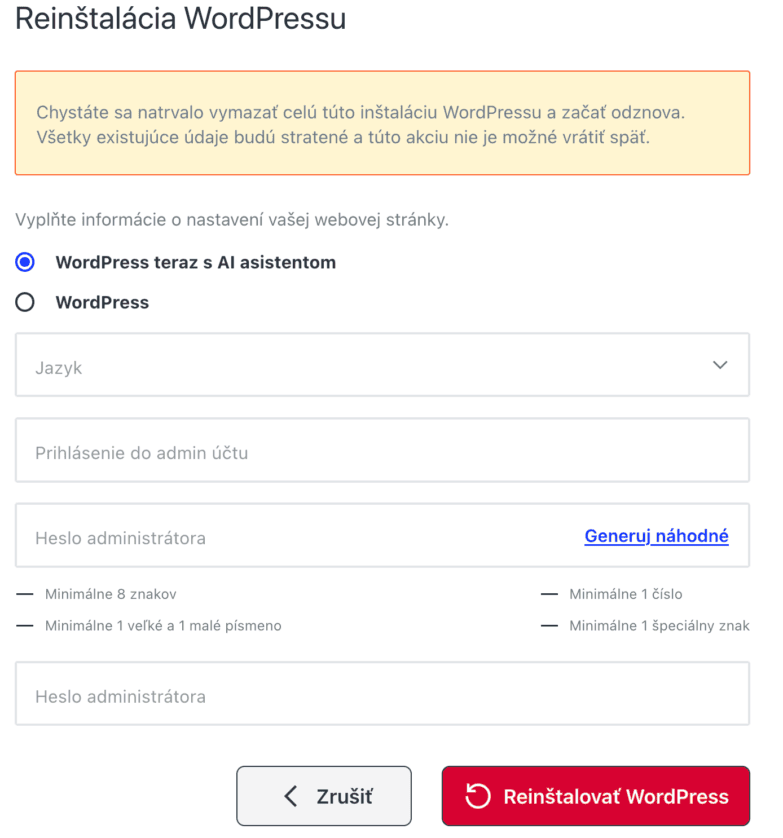Ak potrebujete obnoviť WordPress stránku do čistej inštalácie bez predchádzajúcich dát a súhlasíte, že všetky dáta na webe sa zmažú, postupujte podľa nasledujúcich krokov.
Doména ku hostingu pripojená ako
štandardná konfigurácia web + maily
- Prihláste sa do Webadminu
- Kliknite na kategóriu Služby a vyberte si požadovanú doménu.
- Vyberte si možnosť FTP účty a prihláste sa do webového FTP.
Ak nemáte vytvorený FTP účet, postupujte nasledovne. - Zmažte priečinok z adresára, kde je nainštalovaný WordPress.
Ak stránku máte nainštalovanú v rámci hlavnej domény, tak by sa obsah mal nachádzať v priečinku web. Skontrolujte či sa tam nachádzajú nainštalované súbory wordpressu. Ak áno, stačí zmazať celý adresár web a vytvoriť nový prázdny priečinok pod rovnakým názvom.
Ak sa inštalácia nachádza na subdoméne, potom stačí skontrolovať inštaláciu v priečinku sub a vymazať požadovaný priečinok. - V rámci webadminu si vyberte kategóriu databázy a vymažte databázu spojenú s inštaláciou wordpressu.
Potrebné je sa však uistiť, aby ste nezmazali databázu, ktorá je používaná napríklad pri subdoméne.
Ak si nie ste istí ohľadom zmazania databázy, viete si ich ponechať a WordPress Vám pri inštalácii vytvorí ďalšiu novú databázu. - Spustite inštaláciu WordPress v kategórii CMS a postupovať podľa návodu. Inštalácia môže trvať približne 15-30 minút, záleží od požiadaviek na serveri.
- Po dokončení inštalácie sa prihláste do administrácie WordPress. V prípade inštalácie na hlavnej doméne je prihlásenie možné cez nazovydomeny.sk/wp-admin
Doména ku hostingu pripojená ako
WordPress s AI asistentom
- Prihláste sa do Webadminu
- Kliknite na kategóriu Služby a vyberte si požadovanú doménu
- V hlavnom prehľade služby kliknete na rozšírené menu (3 bodky) a vyberte možnosť Reinštalovať WordPress
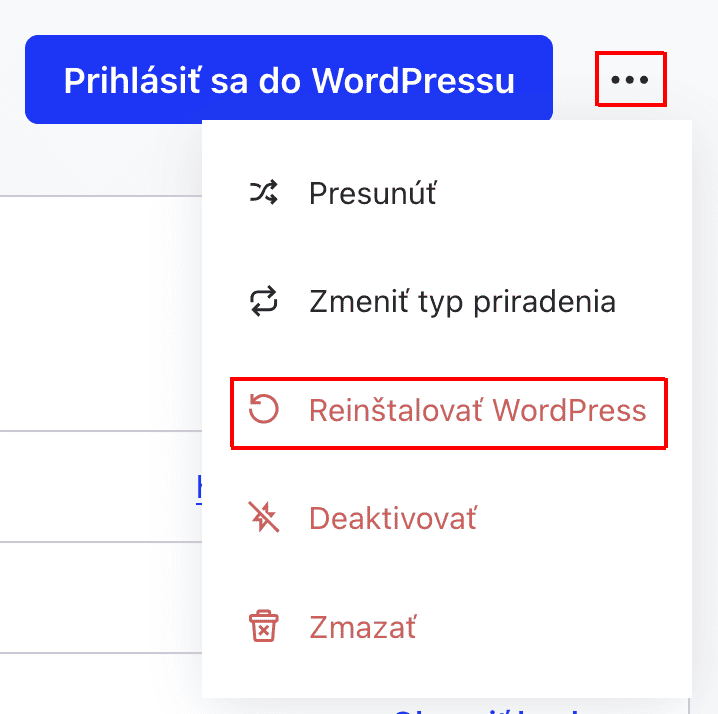
- Po klliknutí na možnosť Reinštalovať WordPress sa zobrazí potvrdzovacie okno, ktoré vás informuje, že tento krok natrvalo vymaže vašu aktuálnu stránku WordPress a celý jej obsah. Stránku nebude možné následne vrátiť do pôvodného stavu
- Následne si zvolíte, či si chcete v rámci automatickej inštalácia dať nainštalovať WordPress s AI asistentom alebo klasický WordPress
- V rámci formulára si zadáte aj nové nové prihlasovacie údaje pre správu administrácie WordPressu a pre zahájenie novej inštalácie kliknite na tlačidlo Reinštalovať WordPress